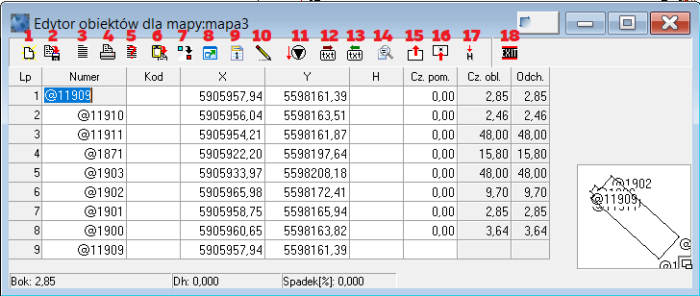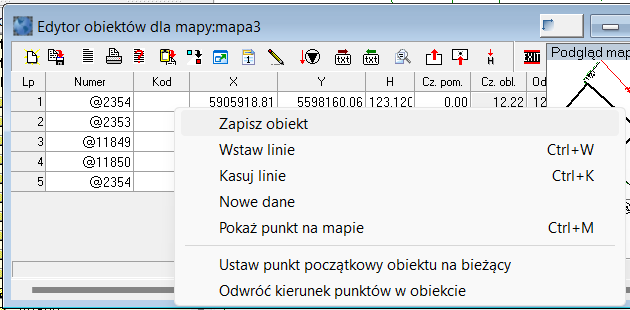Edytor obiektów: Różnice pomiędzy wersjami
Z C-Geo Wiki
| Linia 16: | Linia 16: | ||
| − | '''Edytor obiektów''' | + | '''Edytor obiektów''' — umożliwia wprowadzanie obiektów przez podawanie numerów (i współrzędnych, jeśli punktów nie ma w tabeli) punktów tworzących obrys obiektu. Wywołuje się go przyciskiem [[Plik:Edytorobiikonka.PNG]] |
| − | + | [[Plik:EdytOb.png|700px]] | |
| − | + | #'''Nowe dane''' — czyści okno edytora obiektów, | |
| + | #Dla obiektów zamkniętych wprowadzenie numeru takiego samego, jak pierwszy powoduje automatycznie zapisanie obiektu i przejście do edycji nowego obiektu. Dla obiektów liniowych otwartych zapisanie następuje po naciśnięciu drugiej ikonki lub wybraniu opcji z menu podręcznego dostępnego po naciśnięciu prawego klawisza myszki na edytorze. | ||
| + | #'''Raport''' — tworzony jest raport z danymi o obiekcie wskazane w opcjach raportu (4). W raporcie danych działki zapisywane są komunikaty o zgodności obliczeń powierzchni z przepisami. | ||
| + | #'''Drukuj wyniki''' — przygotowuje raport do wydruku. Dane do druku można modyfikować w opcjach raportu (4). | ||
| + | #'''Opcje''' — wybrane pozycje zostaną uwzględnione w raporcie, | ||
| + | #'''Wklej współrzędne''' — możliwość wklejenia wcześniej skopiowanych współrzędnych punktów, | ||
| + | #W edytorze obiektów (dla obiektów innych niż działki i użytki) istnieje możliwość '''translacji''' o zadany wektor. Po podświetleniu obiektu z warstwy edytowalnej należy wcisnąć prawy przycisk i wybrać opcję ''Edycja''. Po wciśnięciu przycisku można wprowadzić wartość przesunięcia po osi X i Y. Dodatkowo można ustawić rodzaj działania: | ||
| + | #:'''+''' — dodanie (odjęcie) wprowadzonych wartości od współrzędnych, | ||
| + | #:'''*''' — pomnożenie, | ||
| + | #:'''/''' — podzielenie, | ||
| + | #:Wykonanie operacji translacji obiektu powoduje zmianę współrzędnych punktów w tabeli (o ile obiekt zaczepiony był o punkty istniejące w tabeli), w związku z tym modyfikowane jest również położenie innych zaczepionych o te same punkty obiektów. Po wykonaniu translacji modyfikowane są tylko współrzędne w edytorze. Faktyczne zapisanie przeniesionego obiektu następuje dopiero po wciśnięciu przycisku ''zapisz obiekt''(2). | ||
| + | #'''Odsunięcie obiektu''' — generowanie nowego obiektu, którego położenie jest przesunięte w prawo lub w lewo (w zależności od znaku); | ||
| + | #Opcja '''Przenumerowanie punktów obiektu''' pozwala wszystkim punktom obiektu, które nie mają numerów można także nadać numery. Dotyczy także punktów bez numeru (z @). | ||
| + | #Podczas wprowadzania punktów obiektu, widoczny jest podgląd rysowanego obiektu, dodatkowo, po naciśnięciu ikony z ołówkiem można wygenerować rysunek obiektu z możliwością wydruku. | ||
| + | #'''Wstaw kod do punktów bez kodu''' — narzędzie umożliwia nadanie kodów tym punktom obiektu, które jeszcze kodu nie mają; | ||
| + | #'''Eksport do pliku tekstowego''' — eksport danych punktów uzupełnionych w edytorze, | ||
| + | #'''Import z pliku tekstowego''' — import danych o punktach uzupełnionych w edytorze, | ||
| + | #'''Podgląd mapy''' — podgląd podświetlonego w edytorze punktu na rysunku w oknie mapy, | ||
| + | #'''Wczytaj zaznaczony obiekt z mapy''' — wczytuje współrzędne punktów załamania podświetlonego obiektu na mapie, | ||
| + | #'''Pokaż punkt na mapie''' — zaznacza na mapie punkt podświetlony w oknie edytora, | ||
| + | #'''Wstaw brakujące H z modelu NMT''' — zaczytuje wysokość z modelu NMT (dla układu wybranego w projekcie) dla wszystkich punktów bez wysokości w edytorze, | ||
| + | #'''Zamknij edytor''' — zamyka okno edytora. | ||
| − | + | W edytorze dostępne jest również menu podręczne dostępne pod prawym przyciskiem myszy: | |
| − | + | ||
| − | W edytorze | + | |
| − | + | ||
| − | + | ||
| − | + | ||
| − | + | ||
| − | + | ||
| − | + | ||
| − | + | ||
| − | + | ||
| − | + | ||
| − | + | ||
| − | + | ||
| − | + | ||
| − | + | ||
| − | + | ||
| − | + | ||
| − | + | ||
| − | + | ||
| − | + | ||
| − | + | ||
| − | + | ||
| − | + | ||
| − | + | ||
| − | + | ||
| + | [[Plik:EdytOb2.png]] | ||
| + | * '''Zapisz obiekt''' — skrót ikonki 2 zapisuje obiekt na mapie, | ||
| + | * '''Wstaw linie''' — wstawia kolejną linię pod wskazanym punktem, | ||
| + | * '''Kasuj linie''' — usuwa zaznaczoną w edytorze linię, | ||
| + | * '''Nowe dane''' — skrót ikonki 1 czyści okno edytora, | ||
| + | * '''Pokaż punkt na mapie''' — skrót ikonki 16 zaznacza na mapie punkt podświetlony w oknie edytora, | ||
| + | * '''Ustaw punkt początkowy obiektu na bieżący''' — zamienia punkt początkowy obiektu na podświetlany podczas wybrania opcji, | ||
| + | * '''Odwróć kierunek punktów w obiekcie''' — odwrócenie kolejności punktów obiektu. | ||
| + | == | ||
[[Kategoria:Mapa]] | [[Kategoria:Mapa]] | ||
[[Kategoria:Edytory]] | [[Kategoria:Edytory]] | ||
[[Kategoria:Paski narzędzi]] [[Kategoria:Wszystkie hasła]] | [[Kategoria:Paski narzędzi]] [[Kategoria:Wszystkie hasła]] | ||
Wersja z 12:05, 19 lip 2023
| Edytor obiektów | |
|---|---|
| Kategorie | Paski narzędzi Mapa Edytory |
| Pasek | Narzędzia |
| Skrót klawiszowy | Ctrl+E |
| Powiązania | Obliczanie powierzchni |
Edytor obiektów — umożliwia wprowadzanie obiektów przez podawanie numerów (i współrzędnych, jeśli punktów nie ma w tabeli) punktów tworzących obrys obiektu. Wywołuje się go przyciskiem
- Nowe dane — czyści okno edytora obiektów,
- Dla obiektów zamkniętych wprowadzenie numeru takiego samego, jak pierwszy powoduje automatycznie zapisanie obiektu i przejście do edycji nowego obiektu. Dla obiektów liniowych otwartych zapisanie następuje po naciśnięciu drugiej ikonki lub wybraniu opcji z menu podręcznego dostępnego po naciśnięciu prawego klawisza myszki na edytorze.
- Raport — tworzony jest raport z danymi o obiekcie wskazane w opcjach raportu (4). W raporcie danych działki zapisywane są komunikaty o zgodności obliczeń powierzchni z przepisami.
- Drukuj wyniki — przygotowuje raport do wydruku. Dane do druku można modyfikować w opcjach raportu (4).
- Opcje — wybrane pozycje zostaną uwzględnione w raporcie,
- Wklej współrzędne — możliwość wklejenia wcześniej skopiowanych współrzędnych punktów,
- W edytorze obiektów (dla obiektów innych niż działki i użytki) istnieje możliwość translacji o zadany wektor. Po podświetleniu obiektu z warstwy edytowalnej należy wcisnąć prawy przycisk i wybrać opcję Edycja. Po wciśnięciu przycisku można wprowadzić wartość przesunięcia po osi X i Y. Dodatkowo można ustawić rodzaj działania:
- + — dodanie (odjęcie) wprowadzonych wartości od współrzędnych,
- * — pomnożenie,
- / — podzielenie,
- Wykonanie operacji translacji obiektu powoduje zmianę współrzędnych punktów w tabeli (o ile obiekt zaczepiony był o punkty istniejące w tabeli), w związku z tym modyfikowane jest również położenie innych zaczepionych o te same punkty obiektów. Po wykonaniu translacji modyfikowane są tylko współrzędne w edytorze. Faktyczne zapisanie przeniesionego obiektu następuje dopiero po wciśnięciu przycisku zapisz obiekt(2).
- Odsunięcie obiektu — generowanie nowego obiektu, którego położenie jest przesunięte w prawo lub w lewo (w zależności od znaku);
- Opcja Przenumerowanie punktów obiektu pozwala wszystkim punktom obiektu, które nie mają numerów można także nadać numery. Dotyczy także punktów bez numeru (z @).
- Podczas wprowadzania punktów obiektu, widoczny jest podgląd rysowanego obiektu, dodatkowo, po naciśnięciu ikony z ołówkiem można wygenerować rysunek obiektu z możliwością wydruku.
- Wstaw kod do punktów bez kodu — narzędzie umożliwia nadanie kodów tym punktom obiektu, które jeszcze kodu nie mają;
- Eksport do pliku tekstowego — eksport danych punktów uzupełnionych w edytorze,
- Import z pliku tekstowego — import danych o punktach uzupełnionych w edytorze,
- Podgląd mapy — podgląd podświetlonego w edytorze punktu na rysunku w oknie mapy,
- Wczytaj zaznaczony obiekt z mapy — wczytuje współrzędne punktów załamania podświetlonego obiektu na mapie,
- Pokaż punkt na mapie — zaznacza na mapie punkt podświetlony w oknie edytora,
- Wstaw brakujące H z modelu NMT — zaczytuje wysokość z modelu NMT (dla układu wybranego w projekcie) dla wszystkich punktów bez wysokości w edytorze,
- Zamknij edytor — zamyka okno edytora.
W edytorze dostępne jest również menu podręczne dostępne pod prawym przyciskiem myszy:
- Zapisz obiekt — skrót ikonki 2 zapisuje obiekt na mapie,
- Wstaw linie — wstawia kolejną linię pod wskazanym punktem,
- Kasuj linie — usuwa zaznaczoną w edytorze linię,
- Nowe dane — skrót ikonki 1 czyści okno edytora,
- Pokaż punkt na mapie — skrót ikonki 16 zaznacza na mapie punkt podświetlony w oknie edytora,
- Ustaw punkt początkowy obiektu na bieżący — zamienia punkt początkowy obiektu na podświetlany podczas wybrania opcji,
- Odwróć kierunek punktów w obiekcie — odwrócenie kolejności punktów obiektu.
==